Để tiết kiệm năng lượng pin sử dụng trên các máy macOS, tính năng Energy Saver sẽ tự động đưa thiết bị vào chế độ Sleep khi người dùng không có bất kỳ tương tác nào trên màn hình. Tuy nhiên, Energy Saver còn có khả năng giúp người dùng lên lịch hẹn giờ tắt máy tự động bằng cách đưa máy về chế độ Shut down (Tắt), Sleep (Ngủ) hoặc Restart (Khởi động lại) ở bất kỳ khung thời gian nào trong ngày và trong tuần. Điều này giúp máy có thể tự động rơi vào bất cứ trạng thái nào mà người dùng không cần trực tiếp thực hiện. Nếu bạn chưa biết cách thiết lập lịch trình để máy Mac tự động Shut down, Sleep hoặc Restart thì có thể tham khảo bài viết dưới đây.
Bước 1:
Trước hết, chúng ta cần mở ứng dụng System Preferences, bằng cách click vào biểu tượng Apple trên màn hình.
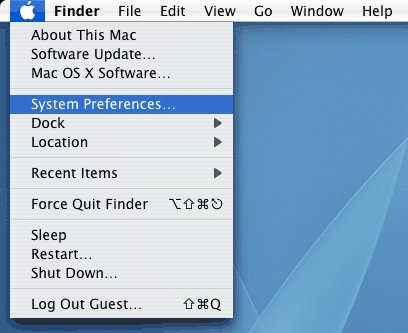
Bước 2:
Chuyển sang giao diện System Preferences, bạn tìm và click vào tính năng Energy Saver với biểu tượng bóng đèn.
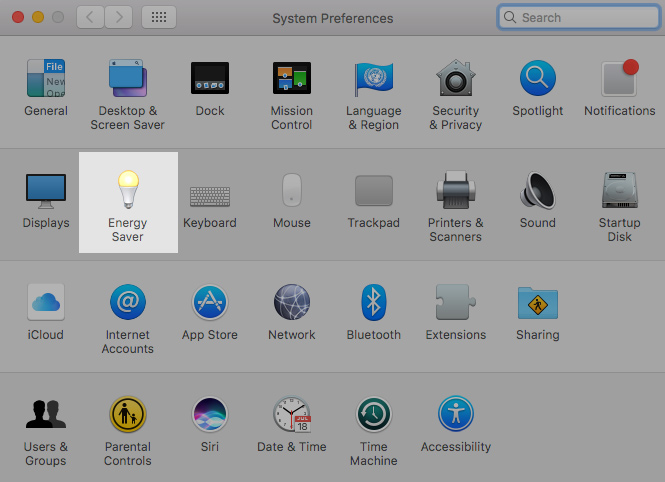
Bước 3:
Tại giao diện tùy chỉnh Energy Saver, click vào nút Schedule ở phía cuối giao diên.
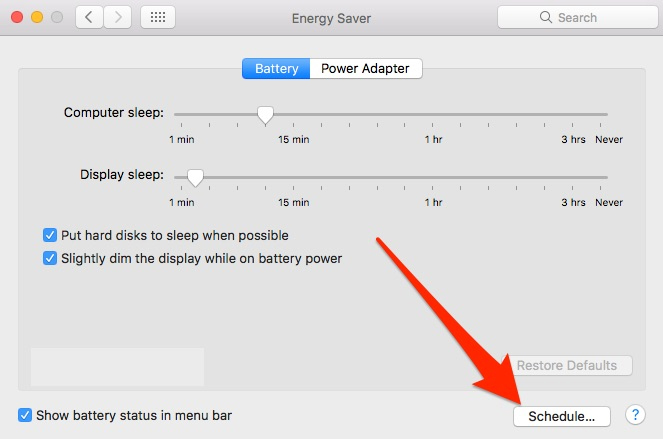
Bước 4:
Xuất hiện một giao diện hộp thoại mới. Ở đây, người dùng sẽ tiến hành lên lịch để máy Mac tự động Shut down, Sleep hoặc Restart. Ở giao diện này bạn sẽ có 2 tùy chọn, gồm Start up or wake và Sleep. Hãy tích chọn vào mục Sleep.
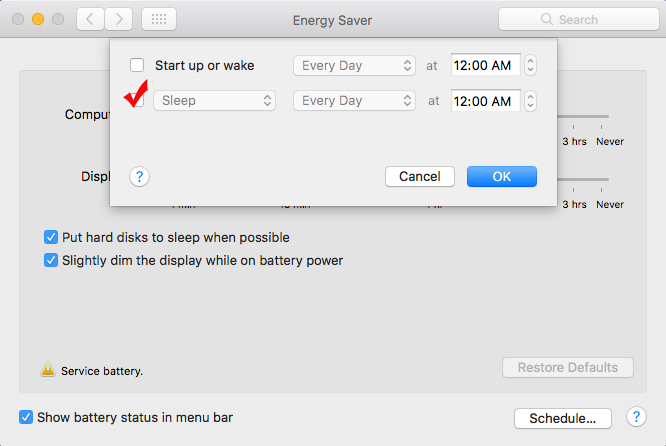
Bước 5:
Trình đơn xuất hiện với tùy chọn Sleep hoặc Shut down trong danh sách. Tại đây, chúng ta sẽ tiến hành thiết lập khung thời gian để lên lịch Shut down hay Sleep. Chẳng hạn ở đây tôi sẽ chọn trạng thái Sleep vào mỗi ngày Every day và trong khoảng thời gian cố định là 12h.
Chúng ta có thể tùy ý thay đổi khung thời gian này, tùy thuộc theo nhu cầu của từng người. Cuối cùng nhấn OK để lưu lại mọi thay đổi.
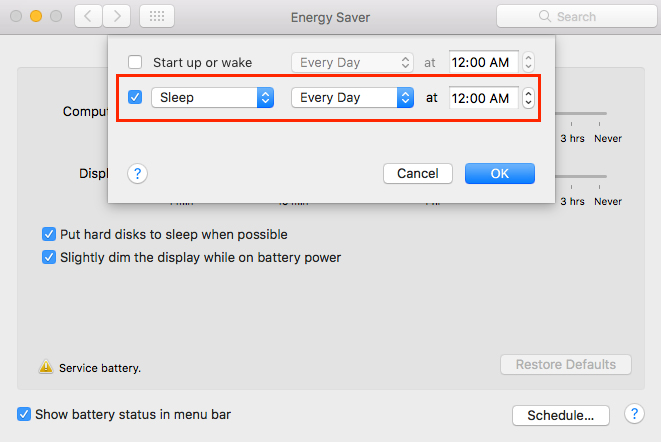
Lưu ý với người dùng, các thiết lập trên có thể sẽ khác nhau ở mỗi máy. Nếu bạn đang sử dụng MacBook, bạn sẽ thấy thẻ Battery (Pin) trong cửa sổ các tuỳ chỉnh Energy Saver. Tuy nhiên, dù các tùy chọn trên có khác nhau thì chúng ta sẽ bắt đầu bằng cách nhấn vào nút Schedule.
Ngoài ra, người dùng có thể lên lịch để máy Mac tự động bật (start up) hoặc thức (wake), với điều kiện máy được kết nối với nguồn điện. Trong trường hợp thiết bị MacBook đang sạc pin, chúng ta cũng không được phép lên lịch bật (start up) hoặc đánh thức (wake). Với những máy Mac ở chế độ Sleep, thiết bị sẽ không tự động Shut down theo lịch đã được thiết lập.
Ngoài khả năng tiết kiệm năng lượng trên macOS, tính năng Energy Saver còn giúp người dùng có thể lên lịch tự động tắt máy, khởi động lại hoặc đưa máy vào trạng thái "ngủ". Điều này giúp bạn có thể hoàn thành công việc nhanh chóng, mà không cần thực hiện thao tác trực tiếp.
 Công nghệ
Công nghệ  AI
AI  Windows
Windows  iPhone
iPhone  Android
Android  Học IT
Học IT  Download
Download  Tiện ích
Tiện ích  Khoa học
Khoa học  Game
Game  Làng CN
Làng CN  Ứng dụng
Ứng dụng 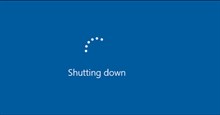








 macOS
macOS 









 Linux
Linux  Đồng hồ thông minh
Đồng hồ thông minh  Chụp ảnh - Quay phim
Chụp ảnh - Quay phim  Thủ thuật SEO
Thủ thuật SEO  Phần cứng
Phần cứng  Kiến thức cơ bản
Kiến thức cơ bản  Lập trình
Lập trình  Dịch vụ công trực tuyến
Dịch vụ công trực tuyến  Dịch vụ nhà mạng
Dịch vụ nhà mạng  Quiz công nghệ
Quiz công nghệ  Microsoft Word 2016
Microsoft Word 2016  Microsoft Word 2013
Microsoft Word 2013  Microsoft Word 2007
Microsoft Word 2007  Microsoft Excel 2019
Microsoft Excel 2019  Microsoft Excel 2016
Microsoft Excel 2016  Microsoft PowerPoint 2019
Microsoft PowerPoint 2019  Google Sheets
Google Sheets  Học Photoshop
Học Photoshop  Lập trình Scratch
Lập trình Scratch  Bootstrap
Bootstrap  Năng suất
Năng suất  Game - Trò chơi
Game - Trò chơi  Hệ thống
Hệ thống  Thiết kế & Đồ họa
Thiết kế & Đồ họa  Internet
Internet  Bảo mật, Antivirus
Bảo mật, Antivirus  Doanh nghiệp
Doanh nghiệp  Ảnh & Video
Ảnh & Video  Giải trí & Âm nhạc
Giải trí & Âm nhạc  Mạng xã hội
Mạng xã hội  Lập trình
Lập trình  Giáo dục - Học tập
Giáo dục - Học tập  Lối sống
Lối sống  Tài chính & Mua sắm
Tài chính & Mua sắm  AI Trí tuệ nhân tạo
AI Trí tuệ nhân tạo  ChatGPT
ChatGPT  Gemini
Gemini  Điện máy
Điện máy  Tivi
Tivi  Tủ lạnh
Tủ lạnh  Điều hòa
Điều hòa  Máy giặt
Máy giặt  Cuộc sống
Cuộc sống  TOP
TOP  Kỹ năng
Kỹ năng  Món ngon mỗi ngày
Món ngon mỗi ngày  Nuôi dạy con
Nuôi dạy con  Mẹo vặt
Mẹo vặt  Phim ảnh, Truyện
Phim ảnh, Truyện  Làm đẹp
Làm đẹp  DIY - Handmade
DIY - Handmade  Du lịch
Du lịch  Quà tặng
Quà tặng  Giải trí
Giải trí  Là gì?
Là gì?  Nhà đẹp
Nhà đẹp  Giáng sinh - Noel
Giáng sinh - Noel  Hướng dẫn
Hướng dẫn  Ô tô, Xe máy
Ô tô, Xe máy  Tấn công mạng
Tấn công mạng  Chuyện công nghệ
Chuyện công nghệ  Công nghệ mới
Công nghệ mới  Trí tuệ Thiên tài
Trí tuệ Thiên tài